
- Excel Power View 教程
- Excel Power View - 主页
- 概述
- 创建
- 床单
- 可视化
- 表格可视化
- 矩阵可视化
- 卡片可视化
- 图表可视化
- 折线图可视化
- 条形图可视化
- 柱形图可视化
- 散点图和气泡图可视化
- 饼图可视化
- 地图可视化
- 多重可视化
- 平铺可视化
- 高级功能
- Excel Power View 和数据模型
- 层次结构
- 关键绩效指标
- 格式化报告
- 分享
- Excel Power View 有用资源
- Excel Power View - 快速指南
- Excel Power View - 有用的资源
- Excel Power View - 讨论
Excel Power View - 矩阵可视化
矩阵可视化与表格可视化类似,它也包含数据行和列。然而,矩阵还有其他特性,例如层次结构、不重复值等。
正如您在前面的章节中学到的,您需要从表格开始,然后将其转换为矩阵。
选择字段 - 国家/地区、运动项目和奖牌数。代表这些字段的表出现在 Power View 中。
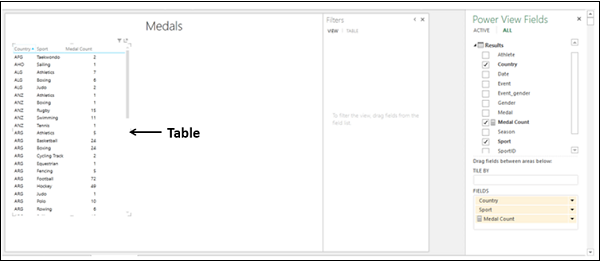
切换到矩阵可视化
将表转换为矩阵如下 -
- 单击表格。
- 单击“设计”选项卡。
- 单击“切换可视化”组中的“表”。
- 从下拉列表中选择矩阵。
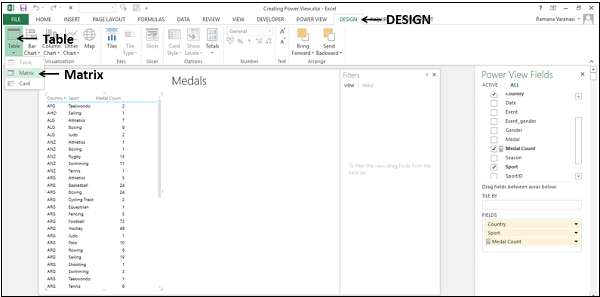
表转换为矩阵。
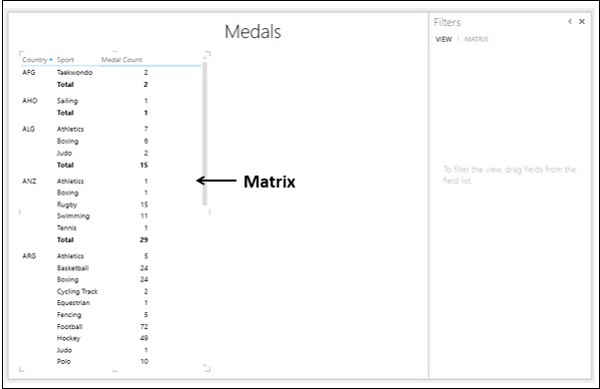
矩阵可视化的优点
矩阵具有以下优点 -
- 它可以显示没有重复值的数据。
- 它可以按列和/或行显示总计和小计。
- 如果它包含层次结构,您可以向下钻取/向上钻取。
- 它可以按行和/或列折叠和展开。
表格和矩阵可视化的组合
您可以通过在 Power View 工作表上并排显示表格和矩阵可视化来查看它们之间的差异,并显示相同的数据。
请按照以下步骤操作 -
创建一个包含字段的表 - 国家、运动、赛事和奖牌数。
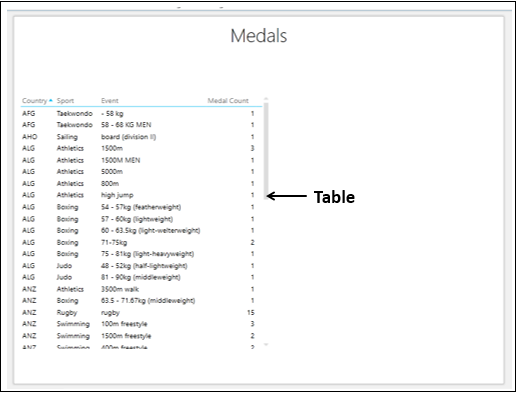
在该表中,针对多个体育项目值重复了国家的值,并且针对多个项目值重复了体育项目的值。
在第一个表的右侧创建另一个表,如下所示 -
单击表右侧空间中的 Power View 工作表。
选择字段 – 国家/地区、运动项目、赛事和奖牌数。
代表这些字段的另一个表出现在 Power View 中,位于前一个表的右侧。
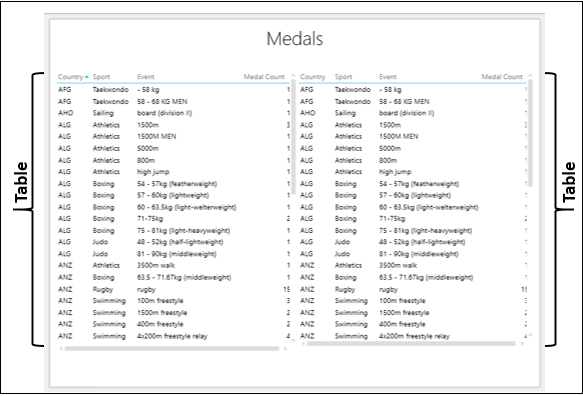
单击右侧的表。
单击功能区上的“设计”选项卡。
单击“切换可视化”组中的“表”。
从下拉列表中选择矩阵。
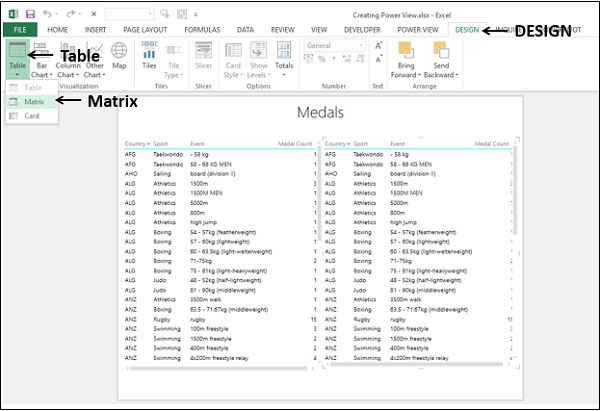
Power View 中右侧的表格将转换为矩阵。
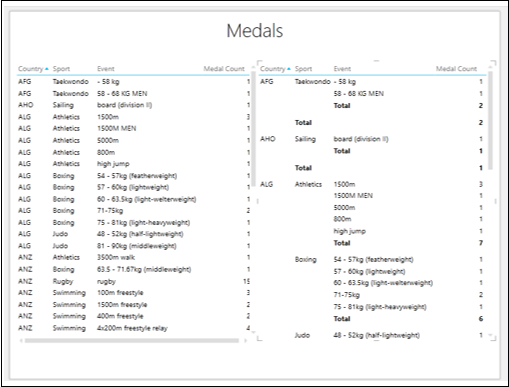
正如您所观察到的,矩阵仅显示每个国家/地区和运动项目一次,而不像表中那样重复值。
在 Power View 中过滤矩阵
您可以探索数据来查找奖牌数超过 150 枚的国家以及相应的体育项目和赛事。
单击表格。
在过滤器区域中,单击表选项卡。
将奖牌计数的过滤条件设置为 -大于或等于 150。
单击应用过滤器
单击矩阵。
在过滤器区域中,单击矩阵选项卡。
将奖牌计数的过滤条件设置为 -大于或等于 150。
单击应用过滤器。
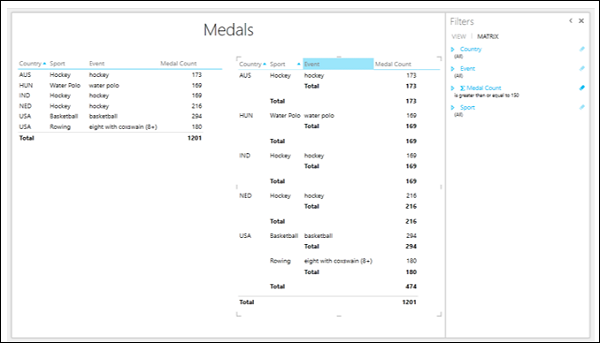
在矩阵中,数据显示时不重复值,而在表格中,数据显示时包含重复值。
总计
要了解 Matrix 显示小计和总计的能力,请执行以下操作 -
将“国家”、“体育”、“赛事”和“奖牌数”字段添加到矩阵中。
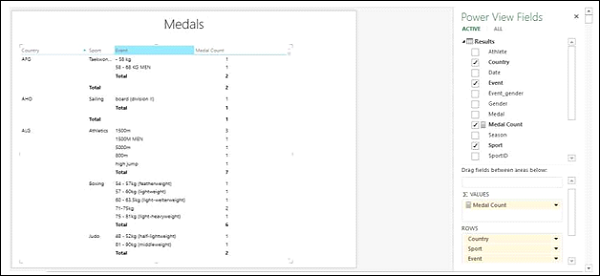
正如您所看到的,字段“国家/地区”、“体育”和“事件”定义了层次结构并按该顺序嵌套。矩阵还显示每个级别的小计,如下所示。
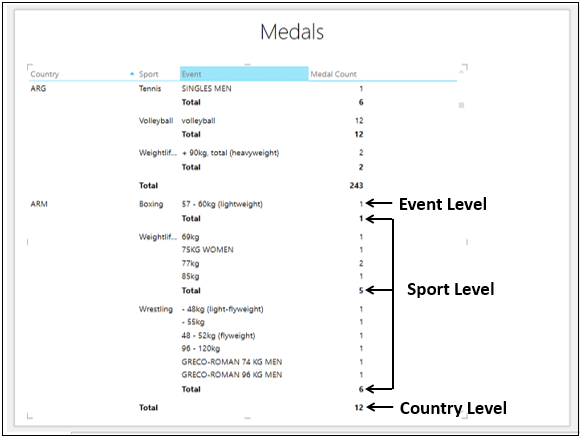
小计和总计如下 -
奖牌计数是在赛事级别。
运动级别小计 – 升一级的国家/地区赢得的该运动中所有赛事的奖牌数总和。
国家级别小计 - 体育级别小计之和。
在矩阵的底部,显示“总计”行,其中汇总了所有奖牌计数值。
看看同一矩阵的变体 -
- 将“国家”、“体育”和“奖牌数”字段添加到矩阵中。
- 过滤矩阵以仅显示奖牌计数超过 250 的值。
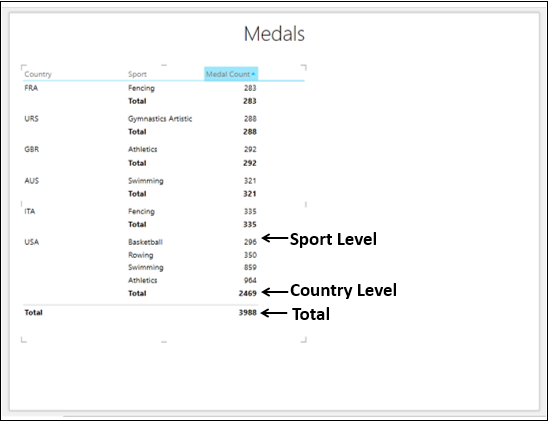
奖牌计数值显示如下 -
运动级别 - 运动项目级别所有奖牌数的总奖牌数。
国家级别 - 国家体育级别所有奖牌计数值的小计。
总行 - 所有国家/地区的所有小计的总和。
如果您不想在矩阵中显示小计和总计行,请执行以下操作 -
单击矩阵。
单击“设计”选项卡。
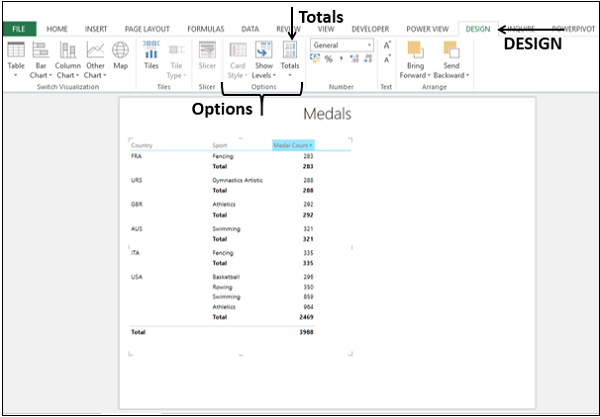
单击选项组中的总计。
从下拉列表中选择无。
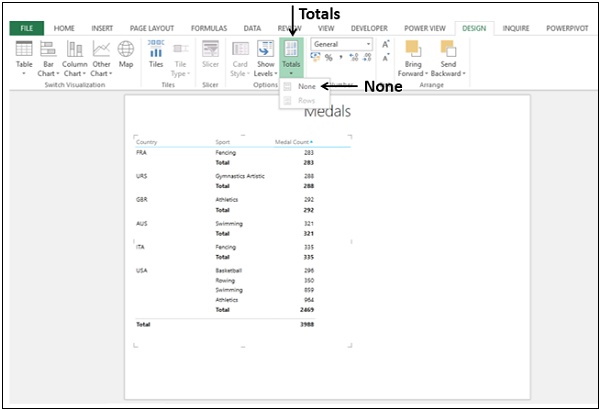
不会显示总计。
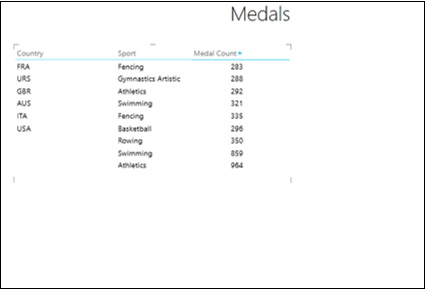
要再次显示小计和总计,请执行以下操作
- 单击矩阵。
- 单击“设计”选项卡。
- 单击选项组中的总计。
- 从下拉列表中选择行。
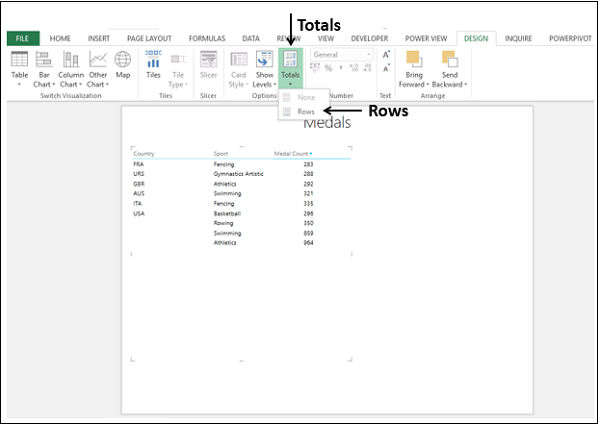
将显示带有小计和总计的行。正如您所看到的,这是 Matrix 中的默认模式。